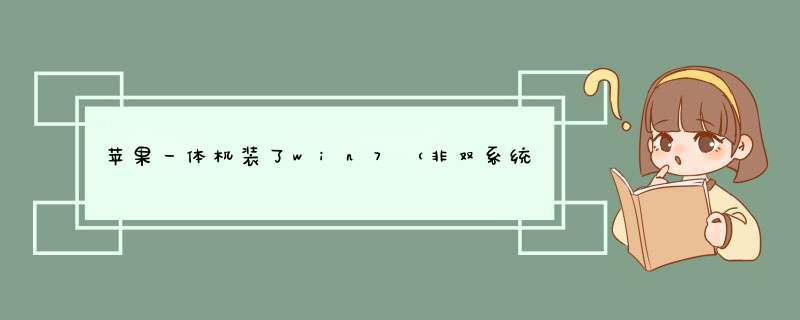
2、要先制作可以安装MAC系统的启动U盘,就是说,从U盘启动来安装先安装Mac系统,用软碟通来写入U盘。
3、打开软碟通即ultraiso,加载dmg。
4、打开dmg后,选择转换镜像格式。
5、选择转换成isz格式或者iso格式都可以的,然后就会飞快的转换,大概几分钟就OK了。
6、然后,就是用 ultraiso(9.53版本以上)直接读取刚才转换过的DMG(isz)格式,在点击【启动光盘】菜单下【写入硬盘映像】功能,在d出的对话框中选择u盘所在盘符,相关参数选择,一般情况下,建议先格式化一下U盘,然后点击【写入】,等待提示“刻录成功”,到这里,可安装Mac OS的U盘启动盘就制作完成。
7、把刚才制作成功的U盘插入苹果电脑,开机,按Option键,进入启动选择项,选择刚才制作的U盘。
8、然后,选择【磁盘工具】,这里要先分区,因为Mac系统和win系统所使用分区类型是不一样的。
9、分区完成后,选择【重新安装OS X】。
10、接着,点击【继续】,阅读许可协助,并点击【同意】。
然后,选择,刚才分区时为Mac系统安装预留的分区。接下来,只需要根据提示输入相关信息即可。直到Mac系统安装完毕。
很多想加入IOS行列的朋友苦于没有苹果机而止步,那么win7电脑下如何安装苹果系统呢?我分享了win7电脑下安装苹果系统的方法,希望对大家有所帮助。
win7电脑下安装苹果系统方法
一、安装Mac OS X Lion正式版 需要的软件与文件
01. Java虚拟机
02. hfsexplorer.0.21(过滤镜像)
03. Leopard hd installhelper v0.3(硬盘安装助手, Make in China)
04. macdrive_8.0.7.38_en_setup(打开黑苹果盘)
05. TransMac-9.1(建空白.dmg)
06. OSInstall(替换文件)
07. Chameleon(引导)
08. (如果引导不起,要装NetFx20SP2_x86、装在WIN7会报错但装后能引导 装PC没问题的)
09. Mac OS X Lion.dmg(狮子10.7正式版)
二、安装MAC OSX 10.7 Lion的系统需求
01. 主板:BIOS开启AHCI ,最好在安装Lion之前把主板的AHCI功能驱动做好,因为有些电脑还起AHCI功能后就进不了原来的系统了,如果真进不了不用怕,再进BIOS改回IDE就行了。pc141-win7系统之家(www.pc141.com)
02.CUP:Intel I 系列一般能直接安装,AMD的需要破解内核。
三、开始制作MAC OSX 10.7 Lion的安装硬盘
(所有 *** 作都在Win7下进行)(XP用DiskGenius或其他硬盘工具分区)
(Win7_x64 SP1 好像与MacDrive8不兼容 就是MacDrive8在Win7x64下看不到mac分区)
原理:在Win 7透过BaseSystem.dmg取得Mac磁盘工具 恢复正确的安装盘。
01.建立3个分区,5G、9G、1G(全都不要格式化)。
将透过 9G + 1G 制作 5G 的Lion完整安装硬盘,安装10G 硬盘空间(9G + 1G合并)。
9G可按个人需求改,19·29·39……。
因为提取的BaseSystem.dmg,硬盘安装助手写入硬盘后,只有 1.6x GB可用空间,无法存放 2.75 GB的/Packages文件夹,故本文将透过写入9G分区硬盘后,取得Mac,磁盘工具 恢复大小 5.0 GB的Lion正确安装盘,并可存放2.75GB的/Packages文件夹。
02.用HFSExplorer-0.21打开下载来的dmg文件MAC lion 10.7正式版.dmg,并提取/BaseSystem.dmg及mach_kernel及/Packages文件夹点是就行。
03.用HFSExplorer-0.21开启BaseSystem.dmg,并打包建立新的dmg,命名为 BaseSystem-HFS.dmg。
04.用TransMac-9.1建立新的空白dmg,大小1G,命名为DMG-1G.dmg。
目前共有6个文件如下:
MAC lion 10.7正式版.dmg(下载来的dmg文件)
Packages文件夹
BaseSystem.dmg
BaseSystem-HFS.dmg
DMG-1G.dmg
mach_kernel
05.用HD_Install_Helper_v0.3 (硬盘安装助手)将DMG-1G.dmg写入1G分区,这个时候硬盘助手可能会出现“未响应”,这个不用管,它其实正在写入硬盘。
注意:这个下面的日志要出后像这个里倒数第二行里的这个字AF:Success的字样,如果没有就用DiskGenius改就行了,用DiskGenius改黑苹果分区参数的时候,如果没“AF”选项,就直接打上去就行了。
安装MacDrive.v8.0.7.38并重新开机后,将BaseSystem.dmg复制到1G分区里面。
06.用HD_Install_Helper_v0.3 (硬盘安装助手)将BaseSystem-HFS.dmg 写入9G分区。
07.删除9G硬盘的/System/Installation/Packages连结文件,并将02提取的/Packages文件夹内的4个文件,复制到9G硬盘的/System/Installation/Packages(新建)文件夹。
OSInstall.mpkg、OSInstall.pkg、SimplifiedChinese.pkg、TraditionalChinese.pkg,并必须把mach_kernel复制到BaseSystem-HFS.dmg的9G硬盘里,才能启动mach_kernel。 (因DP3起,BaseSystem.dmg已无内置mach_kernel)
08. (选项)删除9G硬盘的/System/Library/Extensions/
AppleIntelCPUPowerManagement.kext及
AppleIntelCPUPowerManagementClient.kext
09.复制几个关键必备的kext补丁到9G硬盘的/System/Library/Extensions/
FakeSMC.kext2.5版即可用,破解补丁,才能安装Mac
AppleACPIPS2Nub.kext及ApplePS2Controller.kextPS2鼠标键驱动2个一起使用
以下kext选用(可用dsdt修补本人这个不会做显卡是驱动了能改 就是没水纹)
OpenHaltRestart.kext或EvOreboot.kext 解决重启/关机时遇到无法断电问题
PlatformUUID.kext 解决Unable to determine UUID for host. Error : 35的问题
ElliottForceLegacyRTC.kext或LegacyAppleRTC.kext(貌似32bit Only)
防止主板BIOS的CMOS重置错误
10.复制修改过OSInstall替换9G安装硬盘
/System/Library/PrivateFrameworks/Install.framework/Frameworks/OSInstall.framework/Versions/A/
即可安装在MBR分区。
11.以上 *** 作完成首次替换后,安装变色龙引导开机。
d. *** 作步骤二:用Mac磁盘工具建立正确的Lion安装硬盘
12.透过变色龙引导后,顺利进入Lion安装画面,并进入Mac磁盘工具。
13.用磁盘工具进行抹盘,将5G分区抹盘为Mac OS 扩展(日志式)。
14.用磁盘工具选取恢复,并选用位于1G分区的BaseSystem.dmg为来源磁盘 (须将BaseSystem.dmg选击开启为Mac OS X Base System),恢复于5G分区。
完成后重新开机,重新设定Win 7 为启动分区后,进入Win 7,重起前先准备一张光盘里面带数据恢复软件DG343Std 进入把C盘设定为活动分区再保存重起
15. 重新开机开机后使用MacDrive.v8.0.7.38删除5G硬盘的/System/Installation/Packages之连结文件,并将步骤02提取的/Packages文件夹(共2.75 GB)。
全部复制到5G硬盘的/System /Installation/Packages文件夹,并须把mach_kernel复制到BaseSystem.dmg的5G硬盘里,才能启动mach_kernel。 (因DP3起,BaseSystem.dmg已无内置mach_kernel)
16. (选项)删除5G硬盘的/System/Library/Extensions/
AppleIntelCPUPowerManagement.kext及
AppleIntelCPUPowerManagementClient.kext
17.复制几个关键必备的kext补丁到5G硬盘的/System/Library/Extensions/
FakeSMC.kext2.5版即可用,破解补丁,才能安装Mac
AppleACPIPS2Nub.kext及ApplePS2Controller.kext PS2鼠标键驱动2个一起使用
以下kext选用(可用dsdt修补)
OpenHaltRestart.kext或EvOreboot.kext 解决重启/关机时遇到无法断电问题
PlatformUUID.kext 解决Unable to determine UUID for host. Error : 35的问题
ElliottForceLegacyRTC.kext或LegacyAppleRTC.kext(貌似32bit Only)
防止主板BIOS的CMOS重置错误
18.复制修改过OSInstall文件替换5G安装硬盘/System/Library/PrivateFrameworks/Install.framework/Frameworks/OSInstall.framework/Versions/A/,即可安装在MBR分区,无法安装或想要选择安装的,另须替换/System/Installation/Package/OSInstall.mpkg
19.确认可引导5G后,在Win7下,将9G分区与1G分区删除,建立新的10G分区。
20.以上完成Win 7建立Lion的安装硬盘,可使用变色龙安装在10G分区。
21.引导5G进入Lion安装时,用磁盘工具进行抹盘,现已可选用MBR分区或GUID分区安装。
(须事先替换修改过之OSInstall,才可安装在MBR分区)。
选择磁盘工具
抹盘Mac OS 扩展 (日志式)
退出磁盘工具
然后就开始点击安装Lion到刚刚抹好的9G分区。
22.使用Win 7安装,重启后,须重新设定Win 7为启动分区后,才能进入Win 7修改
安装完成后,要重新加入FakeSMC.kext及AppleACPIPS2Nub.kext及ApplePS2Controller.kext到已完成安装Lion硬盘的/S/L/E,并(选择)删除/S/L/E的AppleIntelCPUPowerManagement.kext及AppleIntelCPUPowerManagementClient.kext。
23.无法进入的话,选择删除/System/Library/Coreservices/PlatformSupport.plist。
没有USB键盘,无法进入已安装完成Lion Mac硬盘的,请删除下面文件/System/Library/CoreServices/Setup Assistant.app/Contents/Resources/DeviceSection.bundle即可进入,进入Mac后可复制回去,/系统/资源库/CoreServices/设置助理/Contents/Resources/DeviceSection.bundle ( 中文名称 )。
24.成功进入Lion后,要用Kext Utility重建权限、cache、mkext。
在Windows下安装苹果MAC OS X:
所需文件:
(1)OSXPCBETA的镜像——必须的,很大,所有分卷下载完放到同一目录解压出镜像文件(made in China)
(2)leopard硬盘安装助手v0.3 (made in China)
(3)BootThink for Win ___比变色龙方便多了!(made in China)
(4)PE启动光盘盘,(一般GHOST系统盘都带着个,拿来改变分区活动!)(made in China)
准备工作:以我为例,我单硬盘,一个主分区为活动C:\ 后面是扩展,里面N个逻辑分区!其中一个用来安装雪豹,我们称他为“SNOW”暂且。另一个用来写入镜像,我们称他为“Install”暂且!
前者最好大一点,根据你喜好而定,我给了20GB,后者要比镜像大一点,不要太小,(这是个临时分区,以后这个分区可以删掉另作分配!)我给了10GB,
..
安装BootThink,双击BootThink.exe文件,直接点击安装(温你心的提示:根据你的当前系统XP.Vista.Win7,还有当前用户权限,你应该有能力决定是否要以管理员身份运行此安装程序)(安装很智能,他可以直接把“Darwin”放到活动主分区C:\里面,而且自动识别XP. Win7启动菜单进行修改)
分区准备:格式化Install分区为FAT32,SNOW分区可以任意格式化!
..
接下来运行硬盘安装助手“ddmac.exe”(自己根据用户权限选择双击或者右键菜单运行)浏览选择OSXPCBETA解压出来的镜像文件,选择“Install”分区,而且要把除了“写入”以外的其他三个钩都去掉!这些方式过时了!点击写入按钮开始,慢慢等待,此时CPU使用率很高!计算机很卡,基本无法进行其他 *** 作,ddmac.exe无响应,你可以喝杯茶等待一下,因为毕竟很大的镜像文件要被解压写入。(温你心的提示:如果“开始”按钮为灰色无法点击,请重新格式化Install分区为FAT32,而且不要打开这个分区,最好在选择之前格式化,确保里面不会产生文件或文件夹)
(温你心的提示:写入完成后别慌着关闭ddmac,看一下日志窗口,如果提示“Change Partition type to AF: Success就好了,如果不是Success而是Failed请重新格式化,再次写入一次,确保提示:Change Partition type to AF: Success ,你也可手动将分区ID改为AF(用PM等工具)
接下来重启(BIOS开启AHCI)再次重启选择BootThink,方向键选择Install分区,(卷标已经更改,自己用脑细胞想!)按下F8输入-v 你也可以加上-x32 回车启动,如果此时计算机自动重启,请加上cpus=1启动,
这里我不多做罗嗦,实用工具磁盘工具抹掉SNOW分区为mac扩展(日志式)自定安装,根据自己的喜好,配置选择补丁,切记”宁缺毋滥“不要多选,因为已有BootThink,所以不需要选择Bootloader了!完成重启后光盘启动PE或者diskgen .PQ. PM等磁盘工具将SNOW反激活。C盘设置为活动,。
完成安装重启进入BootThink选择SNOW进入(按F8输入-v -f 可选-x32 cpus=1 -x等)
最后温你心的提示:如果你的windows不是在AHCI下安装的,那么你可能需要将BIOS改回IDE才能正常进入Windows系统,如果嫌麻烦(确实很麻烦)就在AHCI模式下重新安装Windows,然后再次安装BootThink for win就行了!雪豹分区不要动!Install分区你就可以随便处置了!
..温你心的提示:
1:用BootThink,dsdt.aml放到哪里? 在活动主分区C:\Darwin文件夹下面,这里不仅可以放dsdt.aml 还可以放com.apple.Boot.plist和smbios.plist BootThink都会自动加载他们!
2:常用的kext也不必放到SNOW分区里了,你无需MacDrive,直接可以把这些kext放到C:\Darwin\System\LibrarySL\Extensions里面,BootThink也会自动加载他们,而且不需要修复磁盘权限,避免麻烦!
欢迎分享,转载请注明来源:内存溢出

 微信扫一扫
微信扫一扫
 支付宝扫一扫
支付宝扫一扫
评论列表(0条)